Само ден след официалния анонс на Linux Mint 18.2 Sonya, вече е възможно да надградите от версия 18.1 към 18.2 с няколко лесни стъпки. Ето как.
Малко след като се появиха официалните ISO образи на новата версия 18.2 и само ден след официалния анонс, ъпгрейдът към по-новата версия на Linux Mint вече е възможен официално.
Ъпгрейдът към Linux Mint 18.2 Sonya е лесен и не би трябвало да ви затрудни.
Отворете Update Manager и натиснете бутона за опресняване Refresh. Ще ви се появят нови версии на mintupdate иmint-upgrade-info. Приложете новите версии.
Сега трябва да стартирате ъпгрейда на системата като натиснете на Edit->Upgrade to Linux Mint 18.2 Sonya”.
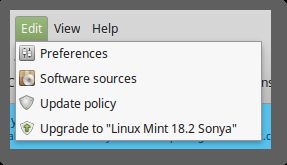
След това следвайте стъпките на инсталатора:
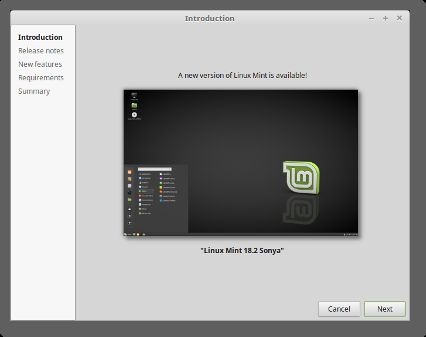
Когато бъдете попитани дали да запазите или да презапишете конфигурационните файлове, изберете да ги презапишете. След като процесът по ъпргрейд приключи, рестартирайте компютъра.
Забележка:
Ако не ви се появява надписът за ъпгрейд, то ще трябва да върнете мирърите на тези по подразбиране и да опресните.
Имайте предвид, че в Linux Mint 18.2 Sonya се използва по нова версия на Linux ядрото 4.8. Въпреки това при ъпгрейда то не се сменя и това остава на изцяло ваша преценка дали ще го обновите до по-нова версия или не.
Същото се отнася и до преминаването от MDM към LightDM, за което ви уведомихме по-рано. Brasero няма да бъде премахнат, както и MDM. Ако искате да преминете от MDM към LightDM, трябва да направите следното:
Инсталирайте LightDM:
sudo apt install slick-greeter lightdm-settings
Когато бъдете попитани за дисплей мениджър по подразбиране, изберете LightDM. Сега просто премахнете MDM:
sudo apt remove mdm
И рестартирайте компютъра.




















